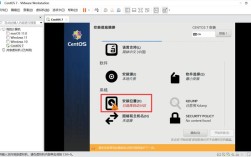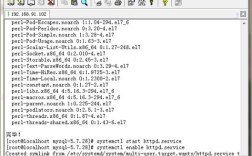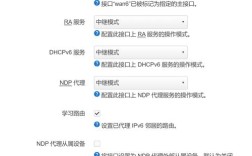在CentOS 7系统中,DNS(域名系统)的设置与管理是网络配置的重要组成部分,以下是关于CentOS 7中DNS设置的详细解析:
DNS的基本概念
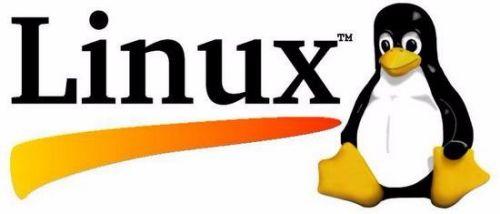
DNS(Domain Name System)是一种用于将域名转换为IP地址的系统,它是互联网基础架构的核心部分之一,DNS允许用户使用人类可读的域名来访问网站,而不需要记住复杂的数字IP地址。
CentOS 7中的DNS设置方法
在CentOS 7中,DNS的设置可以通过多种方式进行,主要包括使用命令行工具nmcli和直接修改配置文件两种方式。
方法一:使用nmcli命令行工具
1、显示当前网络连接:通过运行nmcli connection show命令来查看当前的网络连接信息。
2、修改DNS服务器:使用nmcli con mod命令来修改特定网络连接的DNS服务器地址,要将ens160接口的DNS服务器设置为114.114.114.114和8.8.8.8,可以运行以下命令:
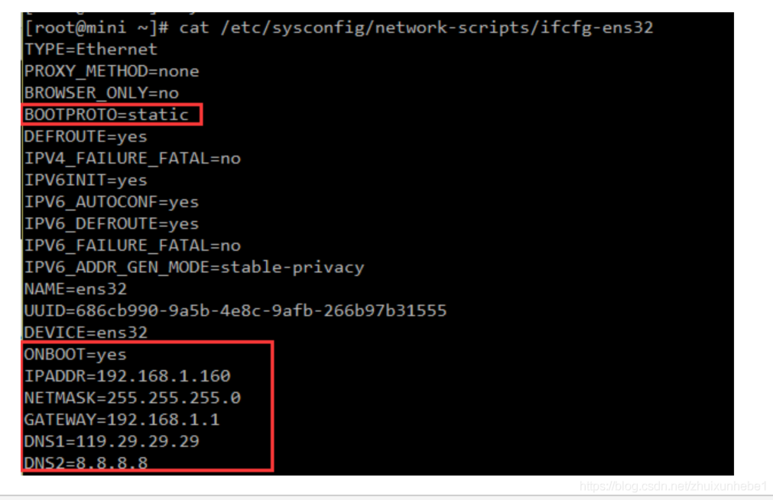
```bash
nmcli con mod ens160 ipv4.dns "114.114.114.114 8.8.8.8"
```
3、使配置生效:通过运行nmcli con up命令来重启网络连接,使新的DNS设置生效。
方法二:直接修改配置文件
1、修改NetworkManager配置文件:编辑/etc/NetworkManager/NetworkManager.conf文件,在[main]部分添加dns=none选项,然后重新启动NetworkManager服务。
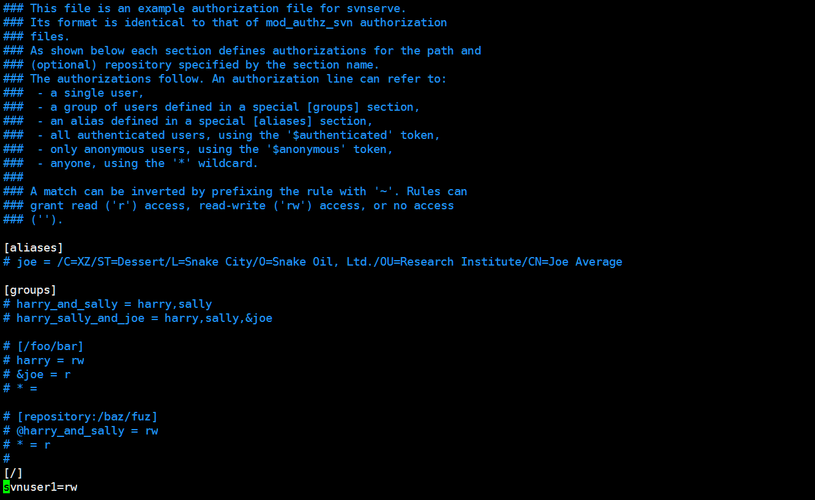
2、编辑/etc/resolv.conf文件:手动添加或修改nameserver条目,指定DNS服务器地址。
```plaintext
nameserver 114.114.114.114
nameserver 8.8.8.8
```
需要注意的是,由于/etc/resolv.conf文件可能会被系统自动覆盖,因此这种方法可能不是长久之计。
搭建DNS服务器
除了设置DNS客户端外,CentOS 7还可以作为DNS服务器使用,搭建DNS服务器通常涉及安装BIND服务、配置主配置文件、定义正向和反向区域文件等步骤,具体过程包括安装BIND、配置named.conf文件、创建区域文件、设置权限以及启动和验证DNS服务。
相关问答FAQs
Q1: 如何在CentOS 7中检查DNS解析是否正常?
A1: 可以使用dig、host、nslookup等命令来测试DNS解析是否正常,使用dig命令查询某个域名的A记录:
```bash
dig www.example.com
```
Q2: 如果修改了/etc/resolv.conf文件但发现没有生效,可能是什么原因?
A2:/etc/resolv.conf文件可能会被NetworkManager或其他网络管理工具自动覆盖,如果遇到这种情况,建议使用nmcli命令或修改NetworkManager配置文件来设置DNS,而不是直接修改/etc/resolv.conf文件。
CentOS 7中的DNS设置既可以通过命令行工具快速完成,也可以通过直接修改配置文件来实现更精细的控制,无论是作为DNS客户端还是服务器,正确的DNS配置对于保证网络通信的顺畅至关重要。